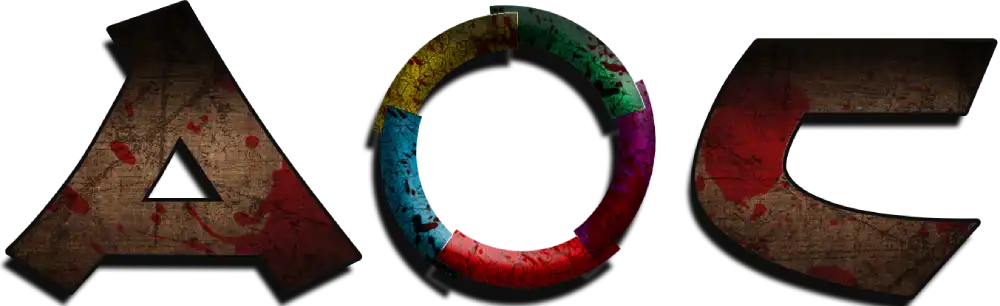Installation du serveur TestLive dans le jeu
- Télécharger le fichier suivant :
- Décompresser le fichier *.zip
Il y a maintenant 2 méthodes d’installation du fichier.
Méthode 1 - Par simple modification du fichier “LocalConfig.xml”
- Se rendre dans le dossier du jeu
- Effectuer une sauvegarde du fichier “LocalConfig.xml” déjà présent dans le dossier du jeu en le renommant. Par exemple en “LocalConfig.xml.crom”.
- Coller le nouveau “LocalConfig.xml” dans le dossier du jeu
- Lancer le patcher en cliquant sur le fichier “ConanPatcher” (peut s’afficher “ConanPatcher.exe” suivant les préférences de dossier), et vérifier dans le patcher que le message “Welcome to TestLive !” est présent.
Méthode 2 - Par duplication du dossier du jeu (nécessite un grand espace disque) :
- Effectuer une copie du dossier du jeu et le coller ailleurs pour dupliquer le jeu
- Coller directement le fichier dans le dossier dupliquer, ce qui écrasera l’ancien fichier “LocalConfig.xml”
- Lancer le patcher en cliquant sur le fichier “ConanPatcher” (peut s’afficher “ConanPatcher.exe” suivant les préférences de dossier), et vérifier dans le patcher que le message “Welcome to TestLive !” est présent.
Désinstallation du serveur TestLive dans le jeu
Désinstaller la méthode 1 :
- Se rendre dans le dossier du jeu
- Renommer le fichier “LocalConfig.xml” en “LocalConfig.xml.testlive”. (Il est possible de le supprimer)
- Renommer l’ancien fichier “LocalConfig.xml.crom” en “LocalConfig.xml”
Désinstaller la méthode 2 :
- Supprimer simplement le dossier du jeu qui a été dupliqué
FaQ
- Je suis utilisateur Steam et je ne sais pas où est installé le jeu.
- Dans Steam, faire un clique droit sur le jeu dans la liste des jeux et cliquer sur “Propriétés”
- Dans la fenêtre des propriétés de Age of Conan, cliquer sur l’onglet “Fichiers locaux”
- Cliquer sur “Parcourir les fichiers locaux…”